4 Riippuvuus 1. Esimerkki 4. Korrelaation laskeminen SPSS-ohjelmalla rajatusta aineistosta
|
|
|
- Maija Karjalainen
- 9 vuotta sitten
- Katselukertoja:
Transkriptio
1 4 Riippuvuus 1 Esimerkki 4. Korrelaation laskeminen SPSS-ohjelmalla rajatusta aineistosta x 2 = sisaruksien luku- Tarkastellaan äidin ja lapsen pituuden välistä riippuvuutta havaintomatriisilla, joka on tiedostossa Seuraavassa tutkitaan ainoastaan niitä synnytyksiä, joissa lapsella tulee olemaan 2 sisarusta. Näin ollen tutkimuksessa käytetään havaintomatriisin muuttujia määrä, = äidin pituus senttimetreinä ja x 6 x 11= lapsen pituus senttimetreinä. Seuraavassa muodostetaan havaintomatriisin loppuun uusi muuttuja aidinpituus, johon kopioidaan arvo muuttujasta silloin, kun x 2 = 2 ja kumpikin alkuperäisistä muuttujien x 6 tai puun muuttuja lapsenpituus, johon kopioidaan arvo muuttujasta ja kumpikin alkuperäisistä muuttujien tai x 6 x 11 arvoista on olemassa. Vastaavasti muodostetaan havaintomatriisin lop- x 6 x 2 = 2 x 11 silloin, kun x 11 arvoista on olemassa. Tämän jälkeen lasketaan Pearsonin korrelaatiokerroin muuttujista aidinpituus ja lapsenpituus. Tilanne vastaa samaa kuin lasketaan Pearsonin korrelaatiokerroin taulukosta 1. Taulukko 1. Tarkasteltava aineisto 1. Avaa tiedosto 2. Valitaan valikon Analyze toiminto Compute Variable (kuva 1, kohdat 1 ja 2), jolloin avautuu ikkuna Compute Variable (kuva 1, kohta 3). 3. Kirjoitetaan aidinpituus ruutuun Target Variable (kuva 1, kohta 4). 4. Kopioidaan muuttuja x6 ruutuun Numeric Expression (kuva 1, kohta 5). 5. Näpäytetään painiketta If (kuva 1, kohta 6), jolloin voidaan kirjoittaa ehto (kuva 2). Kuva 1. Uuden muuttujan aidinpituus luomisen ensimmäinen vaihe
2 2 Tilastomatematiikka Kuva 2. Uuden muuttujan aidinpituus luomisen toinen vaihe 6. Valitaan kohta Include if cases satisfies condition (kuva 2, kohta 1). 7. Kirjoitetaan (x2 = 2) & (x6 > 0) & (x11 > 0) ehtoruutuun (kuva 2, kohta 2). 8. Näpäytetään painiketta Continue (kuva 2, kohta 3), jolloin nähdään, että muuttujan x6 arvo kopioidaan suoraan uuden muuttujan aidinpituus arvoksi (kuva 3, kohta 1), jos ehto (x2 = 2) & (x6 > 0) & (x11 > 0) on voimassa (kuva 3, kohta 2). 9. Näpäytetään painiketta OK (kuva 3, kohta 3), jolloin muuttuja aidinpituus syntyy matriisin Synnytys.sav loppuun (kuva 4, kohta 1). Kuva 3. Uuden muuttujan aidinpituus luomisen kolmas vaihe
3 4 Riippuvuus 3 Kuva 4. Muuttujan aidinpituus on matriisin Synnytys.sav viimeisenä sarakkeena 10. Valitaan valikon Analyze toiminto Compute Variable (kuva 5, kohdat 1 ja 2), jolloin avautuu ikkuna Compute Variable (kuva 5, kohta 3). 11. Kirjoitetaan lapsenpituus ruutuun Target Variable (kuva 5, kohta 4). 12. Kopioidaan muuttuja x11 ruutuun Numeric Expression (kuva 5, kohta 5). 13. Näpäytetään painiketta If (kuva 5, kohta 6), jolloin voidaan kirjoittaa ehto (kuva 6). Kuva 5. Uuden muuttujan lapsenpituus luomisen ensimmäinen vaihe
4 4 Tilastomatematiikka Kuva 6. Uuden muuttujan lapsenpituus luomisen toinen vaihe 14. Valitaan kohta Include if cases satisfies condition (kuva 6, kohta 1). 15. Kirjoitetaan (x2 = 2) & (x6 > 0) & (x11 > 0) ehtoruutuun (kuva 6, kohta 2). 16. Näpäytetään painiketta Continue (kuva 6, kohta 3), jolloin nähdään, että muuttujan x11 arvo kopioidaan suoraan uuden muuttujan lapsenpituus arvoksi (kuva 7, kohta 1), jos ehto (x2 = 2) & (x6 > 0) & (x11 > 0) on voimassa (kuva 7, kohta 2). 17. Näpäytetään painiketta OK (kuva 7, kohta 3), jolloin muuttuja lapsenpituus syntyy matriisin Synnytys.sav loppuun (kuva 8, kohta 1). Kuva 7. Uuden muuttujan lapsenpituus luomisen kolmas vaihe
5 4 Riippuvuus 5 Kuva 8. Muuttujan lapsenpituus on matriisin Synnytys.sav viimeisenä sarakkeena 18. Valitaan valikon Analyze alivalikosta Correlate toiminto Bivariate (kuva 9, kohdat 1, 2 ja 3), jolloin avautuu ikkuna Bivariate Correlations (kuva 10). 19. Siirretään ikkunassa Bivariate Correlations muuttujat aidinpituus ja lapsenpituus ruutuun Variables (kuva 10, kohta 1). 20. Tarkistetaan, että ruudussa Pearson on valintamerkki (kuva 10, kohta 2). 21. Näpäytetään painiketta OK, jolloin saadaan tulokset (kuva 11). Kuva 9. Valitaan Analyze Correlate - Bivariate Kuva 10. Tarkasteltavat muuttujat on siirretty ruutuun Variables
6 6 Tilastomatematiikka Kuva 11. Pearsonin korrelaatiokerroin on tuloksissa kahdessa kohdassa Tulkinta: Kuvassa 11 näkyvän korrelaatiokertoimen 0,231 arvon perusteella voidaan olettaa, ettei äidin ja lapsen pituudella ei ole kovinkaan paljon tekemistä toistensa kanssa. Jos muuttujilla on jokin yhteys keskenään, se vaikuttaa pikemminkin positiiviselta kuin negatiiviselta. Johtopäätösten tekemisessä pitää olla varovainen.
TUTKIMUSOPAS. SPSS-opas
 TUTKIMUSOPAS SPSS-opas Johdanto Tässä oppaassa esitetään SPSS-tilasto-ohjelman alkeita, kuten Excel-tiedoston avaaminen, tunnuslukujen laskeminen ja uusien muuttujien muodostaminen. Lisäksi esitetään esimerkkien
TUTKIMUSOPAS SPSS-opas Johdanto Tässä oppaassa esitetään SPSS-tilasto-ohjelman alkeita, kuten Excel-tiedoston avaaminen, tunnuslukujen laskeminen ja uusien muuttujien muodostaminen. Lisäksi esitetään esimerkkien
Summamuuttujat, aineiston pilkkominen ja osa-aineiston poiminta 1
 Summamuuttujat, aineiston pilkkominen ja osa-aineiston poiminta 1 Summamuuttujat, aineiston pilkkominen ja osa-aineiston poiminta I Summamuuttujien muodostus Olemassa olevista muuttujista voidaan laskea
Summamuuttujat, aineiston pilkkominen ja osa-aineiston poiminta 1 Summamuuttujat, aineiston pilkkominen ja osa-aineiston poiminta I Summamuuttujien muodostus Olemassa olevista muuttujista voidaan laskea
4.1 Frekvenssijakauman muodostaminen tietokoneohjelmilla
 4 Aineiston kuvaaminen numeerisesti 1 4.1 Frekvenssijakauman muodostaminen tietokoneohjelmilla Tarkastellaan lasten syntymäpainon frekvenssijakauman (kuva 1, oikea sarake) muodostamista Excel- ja SPSS-ohjelmalla.
4 Aineiston kuvaaminen numeerisesti 1 4.1 Frekvenssijakauman muodostaminen tietokoneohjelmilla Tarkastellaan lasten syntymäpainon frekvenssijakauman (kuva 1, oikea sarake) muodostamista Excel- ja SPSS-ohjelmalla.
SPSS ohje. Metropolia Business School/ Pepe Vilpas
 1 SPSS ohje Page 1. Perusteita 2 2. Frekvenssijakaumat 3 3. Muuttujan luokittelu 4 4. Kaaviot 5 5. Tunnusluvut 6 6. Tunnuslukujen vertailu ryhmissä 7 9. Ristiintaulukointi ja Chi-testi 8 10. Hajontakaavio
1 SPSS ohje Page 1. Perusteita 2 2. Frekvenssijakaumat 3 3. Muuttujan luokittelu 4 4. Kaaviot 5 5. Tunnusluvut 6 6. Tunnuslukujen vertailu ryhmissä 7 9. Ristiintaulukointi ja Chi-testi 8 10. Hajontakaavio
Korrelaatiokerroin. Hanna Heikkinen. Matemaattisten tieteiden laitos. 23. toukokuuta 2012
 Korrelaatiokerroin Hanna Heikkinen 23. toukokuuta 2012 Matemaattisten tieteiden laitos Esimerkki 1: opiskelijoiden ja heidän äitiensä pituuksien sirontakuvio, n = 61 tyttären pituus (cm) 155 160 165 170
Korrelaatiokerroin Hanna Heikkinen 23. toukokuuta 2012 Matemaattisten tieteiden laitos Esimerkki 1: opiskelijoiden ja heidän äitiensä pituuksien sirontakuvio, n = 61 tyttären pituus (cm) 155 160 165 170
HARJOITUSKERTA 1: SPSS-OHJELMAN PERUSKÄYTTÖ JA MUUTTUJAMUUNNOKSET
 HARJOITUSKERTA 1: SPSS-OHJELMAN PERUSKÄYTTÖ JA MUUTTUJAMUUNNOKSET OHJELMAN KÄYNNISTÄMINEN Käynnistääksesi ohjelman valitse All Programs > > IBM SPSS Statistics 2x, tai käynnistä ohjelma työpöydän kuvakkeesta.
HARJOITUSKERTA 1: SPSS-OHJELMAN PERUSKÄYTTÖ JA MUUTTUJAMUUNNOKSET OHJELMAN KÄYNNISTÄMINEN Käynnistääksesi ohjelman valitse All Programs > > IBM SPSS Statistics 2x, tai käynnistä ohjelma työpöydän kuvakkeesta.
Muuttujien määrittely
 Tarja Heikkilä Muuttujien määrittely Määrittele muuttujat SPSS-ohjelmaan lomakkeen kysymyksistä. Harjoitusta varten lomakkeeseen on muokattu kysymyksiä kahdesta opiskelijoiden tekemästä Joupiskan rinneravintolaa
Tarja Heikkilä Muuttujien määrittely Määrittele muuttujat SPSS-ohjelmaan lomakkeen kysymyksistä. Harjoitusta varten lomakkeeseen on muokattu kysymyksiä kahdesta opiskelijoiden tekemästä Joupiskan rinneravintolaa
SPSS OPAS. Metropolia Liiketalous
 1 Metropolia Liiketalous SPSS OPAS Aihe sivu 1. Ohjelman periaate 2 2. Aineistoikkuna 3 3. Frekvenssit 4 4. Muuttujien arvojen luokittelu 5 5. Tunnusluvut 6 6. Ristiintaulukointi 7 7. Hajontakaavio 8 8.Korrelaatio
1 Metropolia Liiketalous SPSS OPAS Aihe sivu 1. Ohjelman periaate 2 2. Aineistoikkuna 3 3. Frekvenssit 4 4. Muuttujien arvojen luokittelu 5 5. Tunnusluvut 6 6. Ristiintaulukointi 7 7. Hajontakaavio 8 8.Korrelaatio
VIIKON VINKKI: Kannattaa tutustua ensin koko tehtävänantoon ja tehdä tehtävä vasta sitten.
 Tilastollinen tietojenkäsittely / SPSS Harjoitus 1 VIIKON VINKKI: Kannattaa tutustua ensin koko tehtävänantoon ja tehdä tehtävä vasta sitten. 1. Avaa SPSS-ohjelma. Tarkoitus olisi muodostaa tämän sivun
Tilastollinen tietojenkäsittely / SPSS Harjoitus 1 VIIKON VINKKI: Kannattaa tutustua ensin koko tehtävänantoon ja tehdä tehtävä vasta sitten. 1. Avaa SPSS-ohjelma. Tarkoitus olisi muodostaa tämän sivun
, Määrälliset tutkimusmenetelmät 2 4 op
 6206209, Määrälliset tutkimusmenetelmät 2 4 op Jyrki Reunamo, Helsingin yliopisto, Opettajankoulutuslaitos 19.2.2015 1 Varianssianalyysi (Pallant 2007, Tähtinen & Isoaho 2001) Verrataan ryhmien keskiarvoja.
6206209, Määrälliset tutkimusmenetelmät 2 4 op Jyrki Reunamo, Helsingin yliopisto, Opettajankoulutuslaitos 19.2.2015 1 Varianssianalyysi (Pallant 2007, Tähtinen & Isoaho 2001) Verrataan ryhmien keskiarvoja.
SPSS* - tilastoanalyyttinen ohjelma, vrs 9.0
 SPSS* - tilastoanalyyttinen ohjelma, vrs 9.0 = monipuolinen ohjelma, jolla voi tilastollisesti analysoida tieteellistä aineistoa ja se tuottaa myös graafisia tulosteita. SPSS:n oma avustus (help) SPSS:ssä
SPSS* - tilastoanalyyttinen ohjelma, vrs 9.0 = monipuolinen ohjelma, jolla voi tilastollisesti analysoida tieteellistä aineistoa ja se tuottaa myös graafisia tulosteita. SPSS:n oma avustus (help) SPSS:ssä
SPSS* - tilastoanalyyttinen ohjelma
 SPSS* - tilastoanalyyttinen ohjelma = monipuolinen ohjelma, jolla voi tilastollisesti analysoida tieteellistä aineistoa ja se tuottaa myös graafisia tulosteita. Käytettävissä mikroverkossa, versio 10.0,
SPSS* - tilastoanalyyttinen ohjelma = monipuolinen ohjelma, jolla voi tilastollisesti analysoida tieteellistä aineistoa ja se tuottaa myös graafisia tulosteita. Käytettävissä mikroverkossa, versio 10.0,
YLEISKUVA - Kysymykset
 INSIGHT Käyttöopas YLEISKUVA - Kysymykset 1. Insight - analysointityökalun käytön mahdollistamiseksi täytyy kyselyn raportti avata Beta - raportointityökalulla 1. Klikkaa Insight välilehteä raportilla
INSIGHT Käyttöopas YLEISKUVA - Kysymykset 1. Insight - analysointityökalun käytön mahdollistamiseksi täytyy kyselyn raportti avata Beta - raportointityökalulla 1. Klikkaa Insight välilehteä raportilla
Monivalintamuuttujien käsittely
 Tarja Heikkilä Monivalintamuuttujien käsittely Datatiedosto: Yhdistä.sav Yhdistetään SPSS-ohjelmalla samaan kysymykseen kuuluvat muuttujat. Esimerkkiin liittyvä kysymys ja muita vastaavia kysymyksiä on
Tarja Heikkilä Monivalintamuuttujien käsittely Datatiedosto: Yhdistä.sav Yhdistetään SPSS-ohjelmalla samaan kysymykseen kuuluvat muuttujat. Esimerkkiin liittyvä kysymys ja muita vastaavia kysymyksiä on
Lions Clubs International Alue ja lohko Usein kysyttyjä kysymyksiä
 K: Miten luon oman alue-/lohko-/klubirakenteen? V: Jokaisen toimivuoden alussa tulee määrittää alueen/lohkon/klubin rakenne. Sinulla on mahdollisuus kopioida ja muokata rakennetta edelliseltä vuodelta
K: Miten luon oman alue-/lohko-/klubirakenteen? V: Jokaisen toimivuoden alussa tulee määrittää alueen/lohkon/klubin rakenne. Sinulla on mahdollisuus kopioida ja muokata rakennetta edelliseltä vuodelta
Opinnäytetyön ja harjoitustöiden tekijöille
 SPSS-OPAS Opinnäytetyön ja harjoitustöiden tekijöille Petri Kainulainen 15.5.2008 Iisalmen tulosalue Opas SISÄLTÖ 1 YLEISTÄ... 3 2 AINEISTON TALLENNUS... 3 3 MUUTTUJIEN MITTA-ASTEIKOT... 7 4 MUUTTUJIEN
SPSS-OPAS Opinnäytetyön ja harjoitustöiden tekijöille Petri Kainulainen 15.5.2008 Iisalmen tulosalue Opas SISÄLTÖ 1 YLEISTÄ... 3 2 AINEISTON TALLENNUS... 3 3 MUUTTUJIEN MITTA-ASTEIKOT... 7 4 MUUTTUJIEN
Sisällysluettelo ESIPUHE KIRJAN 1. PAINOKSEEN...3 ESIPUHE KIRJAN 2. PAINOKSEEN...3 SISÄLLYSLUETTELO...4
 Sisällysluettelo ESIPUHE KIRJAN 1. PAINOKSEEN...3 ESIPUHE KIRJAN 2. PAINOKSEEN...3 SISÄLLYSLUETTELO...4 1. JOHDANTO TILASTOLLISEEN PÄÄTTELYYN...6 1.1 INDUKTIO JA DEDUKTIO...7 1.2 SYYT JA VAIKUTUKSET...9
Sisällysluettelo ESIPUHE KIRJAN 1. PAINOKSEEN...3 ESIPUHE KIRJAN 2. PAINOKSEEN...3 SISÄLLYSLUETTELO...4 1. JOHDANTO TILASTOLLISEEN PÄÄTTELYYN...6 1.1 INDUKTIO JA DEDUKTIO...7 1.2 SYYT JA VAIKUTUKSET...9
Näillä sivuilla Tilastomatematiikan esimerkit, joissa käsitellään tietokoneen käyttöä tilastollissa operaatioissa, on tehty Excel-2007 -versiolla.
 Näillä sivuilla Tilastomatematiikan esimerkit, joissa käsitellään tietokoneen käyttöä tilastollissa operaatioissa, on tehty Excel-2007 -versiolla. Nämä ohjeet, samoin kuin Tilastomatematiikan kirjakaan,
Näillä sivuilla Tilastomatematiikan esimerkit, joissa käsitellään tietokoneen käyttöä tilastollissa operaatioissa, on tehty Excel-2007 -versiolla. Nämä ohjeet, samoin kuin Tilastomatematiikan kirjakaan,
1 Funktiot, suurin (max), pienin (min) ja keskiarvo
 1 Funktiot, suurin (max), pienin (min) ja keskiarvo 1. Avaa uusi työkirja 2. Tallenna työkirja nimellä perusfunktiot. 3. Kirjoita seuraava taulukko 4. Muista taulukon kirjoitusjärjestys - Ensin kirjoitetaan
1 Funktiot, suurin (max), pienin (min) ja keskiarvo 1. Avaa uusi työkirja 2. Tallenna työkirja nimellä perusfunktiot. 3. Kirjoita seuraava taulukko 4. Muista taulukon kirjoitusjärjestys - Ensin kirjoitetaan
2. Aineiston kuvaaminen graafisesti 1
 2. Aineiston kuvaaminen graafisesti 1 Esimerkki 3. Frekvenssijakaumien muokkaaminen [Hei08, s.151-152] 1. Avataan http://users.metropolia.fi/~pasitr/opas/ran15a/02/esim/pytinki2003.sav. 2. Suoritetaan
2. Aineiston kuvaaminen graafisesti 1 Esimerkki 3. Frekvenssijakaumien muokkaaminen [Hei08, s.151-152] 1. Avataan http://users.metropolia.fi/~pasitr/opas/ran15a/02/esim/pytinki2003.sav. 2. Suoritetaan
Osaamispassin luominen Google Sites palveluun
 n luominen Google Sites palveluun Mikä Osaamispassi on? Osaamispassi auttaa kertomaan taidoistasi, koulutuksestasi, työkokemuksestasi ja sinua kiinnostavista asioista työnantajalle kun haet työtä. Osaamispassi
n luominen Google Sites palveluun Mikä Osaamispassi on? Osaamispassi auttaa kertomaan taidoistasi, koulutuksestasi, työkokemuksestasi ja sinua kiinnostavista asioista työnantajalle kun haet työtä. Osaamispassi
Ohjeita tilastollisen tutkimuksen toteuttamiseksi opintojaksolla. TILTP1 (http://www.uta.fi/~strale/tiltp1.html) SPSS for Windows -ohjelmiston avulla
 Ohjeita tilastollisen tutkimuksen toteuttamiseksi opintojaksolla TILTP1 (http://www.uta.fi/~strale/tiltp1.html) SPSS for Windows -ohjelmiston avulla Raija Leppälä (raija.leppala@uta.fi) ALUKSI Tämä opas
Ohjeita tilastollisen tutkimuksen toteuttamiseksi opintojaksolla TILTP1 (http://www.uta.fi/~strale/tiltp1.html) SPSS for Windows -ohjelmiston avulla Raija Leppälä (raija.leppala@uta.fi) ALUKSI Tämä opas
GEOS 1. Ilmastodiagrammi Libre Office Calc ohjelmalla
 GEOS 1 Ilmastodiagrammi Libre Office Calc ohjelmalla Libre Office Calc ohjelman saat ladattua ilmaiseksi osoitteesta: https://fi.libreoffice.org/ Tässä ohjeessa on käytetty Libre Office Calc 5.0 versiota
GEOS 1 Ilmastodiagrammi Libre Office Calc ohjelmalla Libre Office Calc ohjelman saat ladattua ilmaiseksi osoitteesta: https://fi.libreoffice.org/ Tässä ohjeessa on käytetty Libre Office Calc 5.0 versiota
Pauliina Munter / Suvi Junes Tampereen yliopisto/tietohallinto 2013
 Tehtävä 2.2. Tehtävä-työkalun avulla opiskelijat voivat palauttaa tehtäviä Moodleen opettajan arvioitaviksi. Palautettu tehtävä näkyy ainoastaan opettajalle, ei toisille opiskelijoille. Tehtävä-työkalun
Tehtävä 2.2. Tehtävä-työkalun avulla opiskelijat voivat palauttaa tehtäviä Moodleen opettajan arvioitaviksi. Palautettu tehtävä näkyy ainoastaan opettajalle, ei toisille opiskelijoille. Tehtävä-työkalun
1. Työpaikan työntekijöistä laaditussa taulukossa oli mm. seuraavat rivit ja sarakkeet
 VAASAN YLIOPISTO/AVOIN YLIOPISTO TILASTOTIETEEN PERUSTEET Harjoituksia 1 KURSSIKYSELYAINEISTO: 1. Työpaikan työntekijöistä laaditussa taulukossa oli mm. seuraavat rivit ja sarakkeet Nimi Ikä v. Asema Palkka
VAASAN YLIOPISTO/AVOIN YLIOPISTO TILASTOTIETEEN PERUSTEET Harjoituksia 1 KURSSIKYSELYAINEISTO: 1. Työpaikan työntekijöistä laaditussa taulukossa oli mm. seuraavat rivit ja sarakkeet Nimi Ikä v. Asema Palkka
TTS kannattavuuslaskentaohjelma
 TTS kannattavuuslaskentaohjelma Käyttöönotto TTS kannattavuuslaskentaohjelma on suunniteltu yrittäjän apuvälineeksi yrityksen keskeisten kannattavuuden, maksuvalmiuden ja vakavaraisuuden tunnuslukujen
TTS kannattavuuslaskentaohjelma Käyttöönotto TTS kannattavuuslaskentaohjelma on suunniteltu yrittäjän apuvälineeksi yrityksen keskeisten kannattavuuden, maksuvalmiuden ja vakavaraisuuden tunnuslukujen
Sivu 1 / 11 08.01.2013 Viikin kirjasto / Roni Rauramo
 Sivu 1 / 11 Kuvien siirto kamerasta Lyhyesti Tämän oppaan avulla voit: - käyttää tietokoneen omaa automaattista kopiointiin tai siirtoon tarkoitettua toimintaa kuvien siirtoon kamerasta tai muistikortista
Sivu 1 / 11 Kuvien siirto kamerasta Lyhyesti Tämän oppaan avulla voit: - käyttää tietokoneen omaa automaattista kopiointiin tai siirtoon tarkoitettua toimintaa kuvien siirtoon kamerasta tai muistikortista
Siirtyminen Outlook 2010 -versioon
 Tämän oppaan sisältö Microsoft Microsoft Outlook 2010 näyttää hyvin erilaiselta kuin Outlook 2003. Tämän oppaan tarkoituksena on helpottaa uuden ohjelman opiskelua. Seuraavassa on tietoja uuden käyttöliittymän
Tämän oppaan sisältö Microsoft Microsoft Outlook 2010 näyttää hyvin erilaiselta kuin Outlook 2003. Tämän oppaan tarkoituksena on helpottaa uuden ohjelman opiskelua. Seuraavassa on tietoja uuden käyttöliittymän
Tilastolliset ohjelmistot 805340A. Pinja Pikkuhookana
 Tilastolliset ohjelmistot 805340A Pinja Pikkuhookana Sisältö 1 SPSS 1.1 Yleistä 1.2 Aineiston syöttäminen 1.3 Aineistoon tutustuminen 1.4 Kuvien piirtäminen 1.5 Kuvien muokkaaminen 1.6 Aineistojen muokkaaminen
Tilastolliset ohjelmistot 805340A Pinja Pikkuhookana Sisältö 1 SPSS 1.1 Yleistä 1.2 Aineiston syöttäminen 1.3 Aineistoon tutustuminen 1.4 Kuvien piirtäminen 1.5 Kuvien muokkaaminen 1.6 Aineistojen muokkaaminen
Sisällysluettelo ESIPUHE... 4 ALKUSANAT E-KIRJA VERSIOON... 5 SISÄLLYSLUETTELO... 6 1. JOHDANTO TILASTOLLISEEN PÄÄTTELYYN... 8 2. TODENNÄKÖISYYS...
 Sisällysluettelo ESIPUHE... 4 ALKUSANAT E-KIRJA VERSIOON... 5 SISÄLLYSLUETTELO... 6 1. JOHDANTO TILASTOLLISEEN PÄÄTTELYYN... 8 1.1 INDUKTIO JA DEDUKTIO... 9 1.2 SYYT JA VAIKUTUKSET... 11 TEHTÄVIÄ... 13
Sisällysluettelo ESIPUHE... 4 ALKUSANAT E-KIRJA VERSIOON... 5 SISÄLLYSLUETTELO... 6 1. JOHDANTO TILASTOLLISEEN PÄÄTTELYYN... 8 1.1 INDUKTIO JA DEDUKTIO... 9 1.2 SYYT JA VAIKUTUKSET... 11 TEHTÄVIÄ... 13
JY / METODIFESTIVAALI 2013 PRE-KURSSI: KYSELYTUTKIMUS DEMOT
 JY / METODIFESTIVAALI 2013 PRE-KURSSI: KYSELYTUTKIMUS DEMOT SPSS-ohjelmiston Complex Samples- toiminto otoksen poiminnassa ja estimaattien laskennassa Mauno Keto, lehtori Mikkelin AMK / Liiketalouden laitos
JY / METODIFESTIVAALI 2013 PRE-KURSSI: KYSELYTUTKIMUS DEMOT SPSS-ohjelmiston Complex Samples- toiminto otoksen poiminnassa ja estimaattien laskennassa Mauno Keto, lehtori Mikkelin AMK / Liiketalouden laitos
IBM SPSS Statistics 21 (= SPSS 21)
 Tarja Heikkilä IBM SPSS Statistics 21 (= SPSS 21) SPSS = Statistical Package for Social Sciences Ohjelman käynnistys Aloitusikkuna Päävalikot Työkalut Muuttujat (Variables) Tapaukset (Cases) Tyhjä datataulukko
Tarja Heikkilä IBM SPSS Statistics 21 (= SPSS 21) SPSS = Statistical Package for Social Sciences Ohjelman käynnistys Aloitusikkuna Päävalikot Työkalut Muuttujat (Variables) Tapaukset (Cases) Tyhjä datataulukko
Complex publication pattern
 Complex publication pattern HYK, Teollisuuskatu 23 10.10.2006 Jussi Kärki/SAMK 2 1. Complex-mallin tekeminen hankinta-moduulissa Mallin tekeminen aloitetaan samasta paikasta kuin perinteisenkin mallin
Complex publication pattern HYK, Teollisuuskatu 23 10.10.2006 Jussi Kärki/SAMK 2 1. Complex-mallin tekeminen hankinta-moduulissa Mallin tekeminen aloitetaan samasta paikasta kuin perinteisenkin mallin
Määrällisen aineiston esittämistapoja. Aki Taanila
 Määrällisen aineiston esittämistapoja Aki Taanila 24.4.2017 1 Kategoriset muuttujat Lukumääriä Prosentteja (muista n-arvot) Pylväitä 2 Yhteenvetotaulukko (frekvenssitaulukko) TAULUKKO 1. Asunnon tyyppi
Määrällisen aineiston esittämistapoja Aki Taanila 24.4.2017 1 Kategoriset muuttujat Lukumääriä Prosentteja (muista n-arvot) Pylväitä 2 Yhteenvetotaulukko (frekvenssitaulukko) TAULUKKO 1. Asunnon tyyppi
http://www.microsoft.com/expression/
 Verkkojulkaisuharjoitus1 TAVOITE Harjoituksen tarkoituksena on opiskella käyttämään verkkojulkaisueditoria (Microsoft Expression Web) ja käynnistämään verkkosivu internetissä. VERKKOSIVUEDITORIN KÄYTTÖOHJEITA
Verkkojulkaisuharjoitus1 TAVOITE Harjoituksen tarkoituksena on opiskella käyttämään verkkojulkaisueditoria (Microsoft Expression Web) ja käynnistämään verkkosivu internetissä. VERKKOSIVUEDITORIN KÄYTTÖOHJEITA
Ihminen ja tekniikka seminaari Käyttäjäkokemuksen kvantitatiivinen analyysi
 Ihminen ja tekniikka seminaari Käyttäjäkokemuksen kvantitatiivinen analyysi Luento 5 Seuraava etappi Datan keruu alkanut 9.2.2005 2.välinäyttönä palautetaan aineisto SPSS-tiedostona 14.2. palaute tiedostosta
Ihminen ja tekniikka seminaari Käyttäjäkokemuksen kvantitatiivinen analyysi Luento 5 Seuraava etappi Datan keruu alkanut 9.2.2005 2.välinäyttönä palautetaan aineisto SPSS-tiedostona 14.2. palaute tiedostosta
MTTTP1, luento KERTAUSTA
 26.9.2017/1 MTTTP1, luento 26.9.2017 KERTAUSTA Varianssi, kaava (2) http://www.sis.uta.fi/tilasto/mtttp1/syksy2017/kaavat.pdf n i i n i i x x n x n x x n s 1 2 2 1 2 2 1 1 ) ( 1 1 Mittaa muuttujan arvojen
26.9.2017/1 MTTTP1, luento 26.9.2017 KERTAUSTA Varianssi, kaava (2) http://www.sis.uta.fi/tilasto/mtttp1/syksy2017/kaavat.pdf n i i n i i x x n x n x x n s 1 2 2 1 2 2 1 1 ) ( 1 1 Mittaa muuttujan arvojen
Outlook Web Access 1(7) 9.9.2011 OUTLOOK WEB ACCESS (OWA) SÄHKÖPOSTIN KÄYTTÖ
 Outlook Web Access 1(7) OUTLOOK WEB ACCESS (OWA) SÄHKÖPOSTIN KÄYTTÖ Pääset OWA-sähköpostiin selaimella (esim. Internet Explorer, Mozilla Firefox). Tässä ohjeessa on käytetty Internet Exploreria, jonka
Outlook Web Access 1(7) OUTLOOK WEB ACCESS (OWA) SÄHKÖPOSTIN KÄYTTÖ Pääset OWA-sähköpostiin selaimella (esim. Internet Explorer, Mozilla Firefox). Tässä ohjeessa on käytetty Internet Exploreria, jonka
Tulosta yrityksesi tuloslaskelma ja tase myöhempää tarkastusta varten. Ota varmuuskopio tilanteesta ennen tilimuunnosta.
 Tilimuunnosohje 1 (5) Tilimuunnosajo Tilimuunnosajo täytyy tehdä jos halutaan vaihtaa yritykselle tilikartta ja säilyttää tilien tapahtumat. Tilikartan vaihtoa varten perustetaan uusi yritys, jonne muunnosajossa
Tilimuunnosohje 1 (5) Tilimuunnosajo Tilimuunnosajo täytyy tehdä jos halutaan vaihtaa yritykselle tilikartta ja säilyttää tilien tapahtumat. Tilikartan vaihtoa varten perustetaan uusi yritys, jonne muunnosajossa
WinTraden päivitys- ja asennusohjeistus 2006-09-06
 Sisällysluettelo Automaattisesta päivityksestä...1 Uuden version hakeminen...2 Laajennetut asetukset...3 Lataamisen aloittaminen...3 Latauksen päättäminen...5 Ohjelman asentamisesta...6 Kielen valinta...6
Sisällysluettelo Automaattisesta päivityksestä...1 Uuden version hakeminen...2 Laajennetut asetukset...3 Lataamisen aloittaminen...3 Latauksen päättäminen...5 Ohjelman asentamisesta...6 Kielen valinta...6
Suvi Junes/Pauliina Munter Tietohallinto/Opetusteknologiapalvelut 2014
 Työpaja Työpaja on vertaisarviointiin soveltuva työkalu. Työpaja mahdollistaa töiden palautuksen ja niiden jakelun opiskelijoiden arvioitavaksi sekä arvioinnin antamisen. Laita Muokkaustila päälle ja lisää
Työpaja Työpaja on vertaisarviointiin soveltuva työkalu. Työpaja mahdollistaa töiden palautuksen ja niiden jakelun opiskelijoiden arvioitavaksi sekä arvioinnin antamisen. Laita Muokkaustila päälle ja lisää
ASENNUS- JA KÄYTTÖOHJE
 ASENNUS- JA KÄYTTÖOHJE YKSIKKÖHINTA SOPIMUKSEN TOTEUTUNEET MÄÄRÄT-SOVELLUS CMPRO5 VERSIO 2.8 PÄIVITETTY HEINÄKUU 2010 COPYRIGHT 2010 ARTEMIS FINLAND OY. ALL RIGHTS RESERVED. KÄYTTÖOHJE SIVU 2 (12) SISÄLLYSLUETTELO
ASENNUS- JA KÄYTTÖOHJE YKSIKKÖHINTA SOPIMUKSEN TOTEUTUNEET MÄÄRÄT-SOVELLUS CMPRO5 VERSIO 2.8 PÄIVITETTY HEINÄKUU 2010 COPYRIGHT 2010 ARTEMIS FINLAND OY. ALL RIGHTS RESERVED. KÄYTTÖOHJE SIVU 2 (12) SISÄLLYSLUETTELO
MTTTP1, luento KERTAUSTA
 25.9.2018/1 MTTTP1, luento 25.9.2018 KERTAUSTA Varianssi, kaava (2) http://www.sis.uta.fi/tilasto/mtttp1/syksy2018/kaavat.pdf n i i n i i x x n x n x x n s 1 2 2 1 2 2 1 1 ) ( 1 1 Mittaa muuttujan arvojen
25.9.2018/1 MTTTP1, luento 25.9.2018 KERTAUSTA Varianssi, kaava (2) http://www.sis.uta.fi/tilasto/mtttp1/syksy2018/kaavat.pdf n i i n i i x x n x n x x n s 1 2 2 1 2 2 1 1 ) ( 1 1 Mittaa muuttujan arvojen
6.1 Tekstialueiden valinta eli maalaaminen (tulee tehdä ennen jokaista muokkausta ym.)
 6. Tekstin muokkaaminen 6.1 Tekstialueiden valinta eli maalaaminen (tulee tehdä ennen jokaista muokkausta ym.) Tekstin maalaaminen onnistuu vetämällä hiirellä haluamansa tekstialueen yli (eli osoita hiiren
6. Tekstin muokkaaminen 6.1 Tekstialueiden valinta eli maalaaminen (tulee tehdä ennen jokaista muokkausta ym.) Tekstin maalaaminen onnistuu vetämällä hiirellä haluamansa tekstialueen yli (eli osoita hiiren
54. Tehdään yhden selittäjän lineaarinen regressioanalyysi, kun selittäjänä on määrällinen muuttuja (ja selitettävä myös):
 Tilastollinen tietojenkäsittely / SPSS Harjoitus 5 Tarkastellaan ensin aineistoa KUNNAT. Kyseessähän on siis kokonaistutkimusaineisto, joten tilastollisia testejä ja niiden merkitsevyystarkasteluja ei
Tilastollinen tietojenkäsittely / SPSS Harjoitus 5 Tarkastellaan ensin aineistoa KUNNAT. Kyseessähän on siis kokonaistutkimusaineisto, joten tilastollisia testejä ja niiden merkitsevyystarkasteluja ei
MTTTP1, luento KERTAUSTA
 19.3.2019/1 MTTTP1, luento 19.3.2019 KERTAUSTA Varianssi, kaava (2) http://www.sis.uta.fi/tilasto/mtttp1/syksy2018/kaavat.pdf n i i n i i x x n x n x x n s 1 2 2 1 2 2 1 1 ) ( 1 1 Mittaa muuttujan arvojen
19.3.2019/1 MTTTP1, luento 19.3.2019 KERTAUSTA Varianssi, kaava (2) http://www.sis.uta.fi/tilasto/mtttp1/syksy2018/kaavat.pdf n i i n i i x x n x n x x n s 1 2 2 1 2 2 1 1 ) ( 1 1 Mittaa muuttujan arvojen
Tuo poistetut tiedot takaisin
 PELASTUS VIIME HETKELLÄ: UUSI OHJELMA palauttaa tiedostoja kiintolevyltä cd-levyltä usb-muistilta muistikortilta Tuo poistetut tiedot takaisin TIETOJA VAIKEUSTASO Helppo Keskitaso Vaikea JÄRJESTELMÄ Windows
PELASTUS VIIME HETKELLÄ: UUSI OHJELMA palauttaa tiedostoja kiintolevyltä cd-levyltä usb-muistilta muistikortilta Tuo poistetut tiedot takaisin TIETOJA VAIKEUSTASO Helppo Keskitaso Vaikea JÄRJESTELMÄ Windows
HAVAITUT JA ODOTETUT FREKVENSSIT
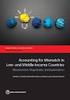 HAVAITUT JA ODOTETUT FREKVENSSIT F: E: Usein Harvoin Ei tupakoi Yhteensä (1) (2) (3) Mies (1) 59 28 4 91 Nainen (2) 5 14 174 193 Yhteensä 64 42 178 284 Usein Harvoin Ei tupakoi Yhteensä (1) (2) (3) Mies
HAVAITUT JA ODOTETUT FREKVENSSIT F: E: Usein Harvoin Ei tupakoi Yhteensä (1) (2) (3) Mies (1) 59 28 4 91 Nainen (2) 5 14 174 193 Yhteensä 64 42 178 284 Usein Harvoin Ei tupakoi Yhteensä (1) (2) (3) Mies
Liite 2 1(20) Tarkastukset Tekla NIS Offline Inspection ohjelmistolla. Käyttöohje asentajille
 Liite 2 1(20) Tarkastukset Tekla NIS Offline Inspection ohjelmistolla Käyttöohje asentajille Kemin Energia/ Arto Tikkanen 22.2.2013 Liite 2 2(20) Sisältö 1. Tarkastusohjelmisto... 3 2. Puuttuvan tarkastuskohteen
Liite 2 1(20) Tarkastukset Tekla NIS Offline Inspection ohjelmistolla Käyttöohje asentajille Kemin Energia/ Arto Tikkanen 22.2.2013 Liite 2 2(20) Sisältö 1. Tarkastusohjelmisto... 3 2. Puuttuvan tarkastuskohteen
Viva-16. Käyttöohje. 1.4.2009 Veikko Nokkala Suomen Videovalvonta.com
 Viva-16 Käyttöohje 1.4.2009 Veikko Nokkala Sisällysluettelo Sisällysluettelo... 2 Ohjelmisto käyttöliittymä... 3 Asentaminen... 3 Käyttöönotto... 3 Katselu... 6 Tallennus... 8 Toistaminen... 9 Selain käyttöliittymä...
Viva-16 Käyttöohje 1.4.2009 Veikko Nokkala Sisällysluettelo Sisällysluettelo... 2 Ohjelmisto käyttöliittymä... 3 Asentaminen... 3 Käyttöönotto... 3 Katselu... 6 Tallennus... 8 Toistaminen... 9 Selain käyttöliittymä...
TUTKIMUSAINEISTON KVANTITATIIVINEN ANALYYSI LTKY012. Timo Törmäkangas
 TUTKIMUSAINEISTON KVANTITATIIVINEN ANALYYSI LTKY012 Timo Törmäkangas Itse arvioidun terveydentilan ja sukupuolen välinen riippuvuustarkastelu. Jyväskyläläiset 75-vuotiaat miehet ja naiset vuonna 1989.
TUTKIMUSAINEISTON KVANTITATIIVINEN ANALYYSI LTKY012 Timo Törmäkangas Itse arvioidun terveydentilan ja sukupuolen välinen riippuvuustarkastelu. Jyväskyläläiset 75-vuotiaat miehet ja naiset vuonna 1989.
Suvi Junes Tampereen yliopisto / tietohallinto 2013
 Keskustelualue Keskustelualue soveltuu eriaikaisen viestinnän välineeksi. Keskustelualueelle voidaan lähettää viestejä toisten luettavaksi, ja sitä voidaan käyttää alueena myös ryhmätöiden tekemiseen,
Keskustelualue Keskustelualue soveltuu eriaikaisen viestinnän välineeksi. Keskustelualueelle voidaan lähettää viestejä toisten luettavaksi, ja sitä voidaan käyttää alueena myös ryhmätöiden tekemiseen,
JAKELUPISTE KÄYTTÖOHJE 2/6
 käyttöohjeet JAKELUPISTE KÄYTTÖOHJE 2/6 1. Esittely JakeluPiste on helppo ja yksinkertainen ratkaisu tiedostojen lähettämiseen ja vastaanottamiseen. Olipa kyseessä tärkeä word dokumentti tai kokonainen
käyttöohjeet JAKELUPISTE KÄYTTÖOHJE 2/6 1. Esittely JakeluPiste on helppo ja yksinkertainen ratkaisu tiedostojen lähettämiseen ja vastaanottamiseen. Olipa kyseessä tärkeä word dokumentti tai kokonainen
LIITE 1 1. Tehtävänä on mallintaa kitara ohjeiden mukaan käyttäen Edit Poly-tekniikkaa.
 LIITE 1 1 HARJOITUS 1 Kitara Tehtävänä on mallintaa kitara ohjeiden mukaan käyttäen Edit Poly-tekniikkaa. Käsiteltävät asiat Edit Poly Muokkaus kuvan mukaan TurboSmooth Extrude 1. Tarkistetaan että mittayksiköt
LIITE 1 1 HARJOITUS 1 Kitara Tehtävänä on mallintaa kitara ohjeiden mukaan käyttäen Edit Poly-tekniikkaa. Käsiteltävät asiat Edit Poly Muokkaus kuvan mukaan TurboSmooth Extrude 1. Tarkistetaan että mittayksiköt
TIETOJEN SIIRTO JA TARKISTAMINEN
 TIETOJEN SIIRTO JA TARKISTAMINEN Sisällysluettelo: 1. TIETOJEN SIIRTO PC-WISUSTA WEBWISUUN... 2 1.1 lisenssinumeron muuttaminen PC-wisuun... 2 1.2 tietojen siirto... 3 2. TIETOJEN SIIRTO ON VALMIS!...
TIETOJEN SIIRTO JA TARKISTAMINEN Sisällysluettelo: 1. TIETOJEN SIIRTO PC-WISUSTA WEBWISUUN... 2 1.1 lisenssinumeron muuttaminen PC-wisuun... 2 1.2 tietojen siirto... 3 2. TIETOJEN SIIRTO ON VALMIS!...
ARVOSANA-HARJOITUKSEN RATKAISU
 ARVOSANA-HARJOITUKSEN RATKAISU Tee allaoleva taulukko. Arvosana-sarakkeeseen pitää tehdä sellainen jos-funktio. joka määrittää arvosanaksi Hylätty tai Hyväksyttty. Jos pisteet ovat vähintään 10, arvosanaksi
ARVOSANA-HARJOITUKSEN RATKAISU Tee allaoleva taulukko. Arvosana-sarakkeeseen pitää tehdä sellainen jos-funktio. joka määrittää arvosanaksi Hylätty tai Hyväksyttty. Jos pisteet ovat vähintään 10, arvosanaksi
2. PDF-lomakkeen digitaalinen allekirjoittaminen
 Suomen Rotary Finlands Rotary ry Miten luon oman digitaalisen allekirjoitukseni? Ryhmä: Muut Päiväys 11.6.2010/REk 1. Johdanto Suurin osa Rotaryn lomakkeista sisältää jo nyt mahdollisuuden digitaaliseen
Suomen Rotary Finlands Rotary ry Miten luon oman digitaalisen allekirjoitukseni? Ryhmä: Muut Päiväys 11.6.2010/REk 1. Johdanto Suurin osa Rotaryn lomakkeista sisältää jo nyt mahdollisuuden digitaaliseen
vkp 4*(1+0)/(32-3)-1= vkp 2*(1+0)/(32-3)=
 JÄRJESTYSKORRELAATIO 1. Hannu ja Kerttu pitävät karamelleista, mutta heidän mieltymyksensä poikkeavat hieman. Hannun mielestä punaiset karkit ovat parhaita ja keltaiset miellyttävät häntä vähiten. Kerttu
JÄRJESTYSKORRELAATIO 1. Hannu ja Kerttu pitävät karamelleista, mutta heidän mieltymyksensä poikkeavat hieman. Hannun mielestä punaiset karkit ovat parhaita ja keltaiset miellyttävät häntä vähiten. Kerttu
Talousmatematiikan perusteet: Luento 8. Vektoreista ja matriiseista Vektorien peruslaskutoimitukset Lineaarinen riippumattomuus Vektorien sisätulo
 Talousmatematiikan perusteet: Luento 8 Vektoreista ja matriiseista Vektorien peruslaskutoimitukset Lineaarinen riippumattomuus Vektorien sisätulo Motivointi Esim. Herkkumatikka maksaa 50 /kg. Paljonko
Talousmatematiikan perusteet: Luento 8 Vektoreista ja matriiseista Vektorien peruslaskutoimitukset Lineaarinen riippumattomuus Vektorien sisätulo Motivointi Esim. Herkkumatikka maksaa 50 /kg. Paljonko
1 Tivax siirto uuteen koneeseen
 Tivax siirto uuteen koneeseen 1 1 Tivax siirto uuteen koneeseen 1.1 Tivax ohjelman asentaminen Huom. Siirrossa mahdollisesti esiintyvien ongelmien ratkaisu on veloituksetonta ainoastaan asiakkaille, joilla
Tivax siirto uuteen koneeseen 1 1 Tivax siirto uuteen koneeseen 1.1 Tivax ohjelman asentaminen Huom. Siirrossa mahdollisesti esiintyvien ongelmien ratkaisu on veloituksetonta ainoastaan asiakkaille, joilla
BIOSTATISTIIKKAA ESIMERKKIEN AVULLA. Kurssimoniste (luku 4) Janne Pitkäniemi. Helsingin Yliopisto Kansanterveystieteen laitos
 BIOSTATISTIIKKAA ESIMERKKIEN AVULLA Kurssimoniste (luku 4) Janne Pitkäniemi Helsingin Yliopisto Kansanterveystieteen laitos Helsinki, 005 Biostatistiikkaa esimerkkien avulla 1 Janne Pitkäniemi, syksy 005
BIOSTATISTIIKKAA ESIMERKKIEN AVULLA Kurssimoniste (luku 4) Janne Pitkäniemi Helsingin Yliopisto Kansanterveystieteen laitos Helsinki, 005 Biostatistiikkaa esimerkkien avulla 1 Janne Pitkäniemi, syksy 005
WCONDES OHJEET ITÄRASTEILLE (tehty Condes versiolle 8)
 WCONDES OHJEET ITÄRASTEILLE (tehty Condes versiolle 8) 1 UUDEN KILPAILUTIEDOSTON AVAUS Avaa Wcondes ohjelma tuplaklikkaamalla wcondes.lnk ikonia. Ohjelma avaa automaattisesti viimeksi tallennetun kilpailutiedoston.
WCONDES OHJEET ITÄRASTEILLE (tehty Condes versiolle 8) 1 UUDEN KILPAILUTIEDOSTON AVAUS Avaa Wcondes ohjelma tuplaklikkaamalla wcondes.lnk ikonia. Ohjelma avaa automaattisesti viimeksi tallennetun kilpailutiedoston.
Taulukot. 2002 Päivi Vartiainen 1
 Taulukot Taulukon lisääminen FrontPagessa tapahtuu samalla tavoin kuin Word tekstinkäsittelyohjelmassakin. Valitse vakiotyökaluriviltä Lisää taulukko painike. Kun olet napsauttanut painikkeen alas voit
Taulukot Taulukon lisääminen FrontPagessa tapahtuu samalla tavoin kuin Word tekstinkäsittelyohjelmassakin. Valitse vakiotyökaluriviltä Lisää taulukko painike. Kun olet napsauttanut painikkeen alas voit
Uuden työtilan luonti
 Uuden työtilan luonti 1. Valitaan Uusi työtila vasemmanpuoleisesta valikosta 2. Valitaan Tyhjä työtila aukeavasta valikosta. Tämä toiminto luo uuden tyhjän työtilan. 3. Kun uusi työtila on luotu, aukeaa
Uuden työtilan luonti 1. Valitaan Uusi työtila vasemmanpuoleisesta valikosta 2. Valitaan Tyhjä työtila aukeavasta valikosta. Tämä toiminto luo uuden tyhjän työtilan. 3. Kun uusi työtila on luotu, aukeaa
2013 -merkistä tunnistat uudet ominaisuudet
 Tähän käsikirjaan on koottu Ecomiin liittyviä yleisiä aiheita ja toimintatapoja, joiden opiskelemisesta on hyötyä kaikille Ecomin käyttäjille. 2013 2013 -merkistä tunnistat uudet ominaisuudet Ohjeita käsikirjan
Tähän käsikirjaan on koottu Ecomiin liittyviä yleisiä aiheita ja toimintatapoja, joiden opiskelemisesta on hyötyä kaikille Ecomin käyttäjille. 2013 2013 -merkistä tunnistat uudet ominaisuudet Ohjeita käsikirjan
Tämä on PicoLog Windows ohjelman suomenkielinen pikaohje.
 Tämä on PicoLog Windows ohjelman suomenkielinen pikaohje. Asennus: HUOM. Tarkemmat ohjeet ADC-16 englanninkielisessä User Manual issa. Oletetaan että muuntimen kaikki johdot on kytketty anturiin, käyttöjännite
Tämä on PicoLog Windows ohjelman suomenkielinen pikaohje. Asennus: HUOM. Tarkemmat ohjeet ADC-16 englanninkielisessä User Manual issa. Oletetaan että muuntimen kaikki johdot on kytketty anturiin, käyttöjännite
SPSS-ohjeita. Metropolia Pertti Vilpas
 1 Metropolia Pertti Vilpas SPSS-ohjeita Aihe sivu 1. Ohjelman periaate 2 2. Aineistoikkuna 3 3. Frekvenssit 4 4. Muuttujien arvojen luokittelu 5 5. Tunnusluvut 6 6. Ristiintaulukointi 7 7. Hajontakaavio
1 Metropolia Pertti Vilpas SPSS-ohjeita Aihe sivu 1. Ohjelman periaate 2 2. Aineistoikkuna 3 3. Frekvenssit 4 4. Muuttujien arvojen luokittelu 5 5. Tunnusluvut 6 6. Ristiintaulukointi 7 7. Hajontakaavio
NÄIN TEET VIDEO-MAILIN (v-mail)
 1 NÄIN TEET VIDEO-MAILIN (v-mail) Kirjaudu iwowwe Back Officeen. HOME Klikkaa kotisivullasi (HOME) olevaa vihreää Video E-mail kuvaa Vastaava linkki Video Email on myös Video Tools - alasvetovalikossa
1 NÄIN TEET VIDEO-MAILIN (v-mail) Kirjaudu iwowwe Back Officeen. HOME Klikkaa kotisivullasi (HOME) olevaa vihreää Video E-mail kuvaa Vastaava linkki Video Email on myös Video Tools - alasvetovalikossa
Tulkitse tulokset. Onko muuttujien välillä riippuvuutta? Jos riippuvuutta on, niin millaista se on?
 Tilastollinen tietojenkäsittely / SPSS Harjoitus 4 Tarkastellaan ensin aineistoa KUNNAT. Koska kyseessä on kokonaistutkimus, riittää, että tutkit tunnuslukujen arvoja ja teet niiden perusteella päätelmiä.
Tilastollinen tietojenkäsittely / SPSS Harjoitus 4 Tarkastellaan ensin aineistoa KUNNAT. Koska kyseessä on kokonaistutkimus, riittää, että tutkit tunnuslukujen arvoja ja teet niiden perusteella päätelmiä.
PlaNet+ -ohjelmisto Ohje projektiaikataulun laadintaan. copyright 9.6.2010 ASApro Projektipalvelu Asko Saarenpää
 PlaNet+ -ohjelmisto Ohje projektiaikataulun laadintaan copyright 9.6.2010 PlaNet+ ohje sivu: 2 (16) copyright: 9.6.2010 Projektiaikataulun laadinta 1. Jana-aikataulun laadinta (Gantt-kaavio) Työskentelyn
PlaNet+ -ohjelmisto Ohje projektiaikataulun laadintaan copyright 9.6.2010 PlaNet+ ohje sivu: 2 (16) copyright: 9.6.2010 Projektiaikataulun laadinta 1. Jana-aikataulun laadinta (Gantt-kaavio) Työskentelyn
MS-A0501 Todennäköisyyslaskennan ja tilastotieteen peruskurssi. Viikko 3. Kaksiulotteiset satunnaismuuttujat
 .9. Kaksiulotteiset satunnaismuuttujat MS-A Todennäköisslaskennan ja tilastotieteen peruskurssi Viikko Moniulotteiset satunnaismuuttujat sekä niiden jakaumat ja tunnusluvut; Moniulotteisia jakaumia Usein
.9. Kaksiulotteiset satunnaismuuttujat MS-A Todennäköisslaskennan ja tilastotieteen peruskurssi Viikko Moniulotteiset satunnaismuuttujat sekä niiden jakaumat ja tunnusluvut; Moniulotteisia jakaumia Usein
Suvi Junes Tampereen yliopisto / tietohallinto 2012
 Keskustelualue Uudet ominaisuudet: - Keskustelualueen voi näyttää blogin näköisenä - Viestiin voi liittää useita liitetiedostoja. Opettaja voi määritellä liitteiden maksimimäärän per viesti keskustelualueen
Keskustelualue Uudet ominaisuudet: - Keskustelualueen voi näyttää blogin näköisenä - Viestiin voi liittää useita liitetiedostoja. Opettaja voi määritellä liitteiden maksimimäärän per viesti keskustelualueen
OHJE Jos Kelaimeen kirjautuminen ei onnistu Mac-koneella Sisällys
 Sisällys 1 Varmista, että DigiSign-kortinlukijaohjelmisto on käynnissä 2 1.1 DigiSign-kuvake 2 1.2 Sovelluksen käynnistäminen 2 1.3 Kortin toiminnan varmistaminen 4 2 Jos käytät selaimena Mozilla, Firefox
Sisällys 1 Varmista, että DigiSign-kortinlukijaohjelmisto on käynnissä 2 1.1 DigiSign-kuvake 2 1.2 Sovelluksen käynnistäminen 2 1.3 Kortin toiminnan varmistaminen 4 2 Jos käytät selaimena Mozilla, Firefox
SYDÄN-HÄMEEN RASTIT 2015. TULOSPALVELUN OHJEET v.2 1. LAITTEISTO 2. LAITTEISTON VALMISTELU 3. VALMISTELUT ENNEN TAPAHTUMAA
 SYDÄN-HÄMEEN RASTIT 2015 TULOSPALVELUN OHJEET v.2 1. LAITTEISTO - Kannettava tietokone Panasonic CF-29, verkkolaturi, autolaturi ja langaton hiiri. (vara-akku) - Emit 250 -lukijaleimasin - MTR4-kortinlukija
SYDÄN-HÄMEEN RASTIT 2015 TULOSPALVELUN OHJEET v.2 1. LAITTEISTO - Kannettava tietokone Panasonic CF-29, verkkolaturi, autolaturi ja langaton hiiri. (vara-akku) - Emit 250 -lukijaleimasin - MTR4-kortinlukija
Tekstieditorin käyttö ja kuvien käsittely
 Tekstieditorin käyttö ja kuvien käsittely Teksti- ja kuvaeditori Useassa Kotisivukoneen työkalussa on käytössä monipuolinen tekstieditori, johon voidaan tekstin lisäksi liittää myös kuvia, linkkejä ja
Tekstieditorin käyttö ja kuvien käsittely Teksti- ja kuvaeditori Useassa Kotisivukoneen työkalussa on käytössä monipuolinen tekstieditori, johon voidaan tekstin lisäksi liittää myös kuvia, linkkejä ja
Nuorten hyvinvointi tilastotietokannan käyttöohjeet Tieke 18.5 2015
 Nuorten hyvinvointi tilastotietokannan käyttöohjeet Tieke 18.5 2015 Taulukon valinta Valitse vasemmalta kansioita, kunnes saat taulukkoluettelon näkyviin. Jos etsit tietoa jostain tietystä aiheesta, voit
Nuorten hyvinvointi tilastotietokannan käyttöohjeet Tieke 18.5 2015 Taulukon valinta Valitse vasemmalta kansioita, kunnes saat taulukkoluettelon näkyviin. Jos etsit tietoa jostain tietystä aiheesta, voit
Murikan kurssimatkalaskun täyttöohje
 1 Murikan kurssimatkalaskun täyttöohje Avaa Metalliliiton sivu www.metalliliitto.fi Valitse sieltä Päivitä jäsentietosi Lue ohje ja klikkaa linkistä! 2 Valitse pankki, jonka kautta voit todentaa henkilöllisyytesi
1 Murikan kurssimatkalaskun täyttöohje Avaa Metalliliiton sivu www.metalliliitto.fi Valitse sieltä Päivitä jäsentietosi Lue ohje ja klikkaa linkistä! 2 Valitse pankki, jonka kautta voit todentaa henkilöllisyytesi
Tilastollinen vastepintamallinnus: kokeiden suunnittelu, regressiomallin analyysi, ja vasteen optimointi. Esimerkit laskettu JMP:llä
 Tilastollinen vastepintamallinnus: kokeiden suunnittelu, regressiomallin analyysi, ja vasteen optimointi Esimerkit laskettu JMP:llä Antti Hyttinen Tampereen teknillinen yliopisto 29.12.2003 ii Ohjelmien
Tilastollinen vastepintamallinnus: kokeiden suunnittelu, regressiomallin analyysi, ja vasteen optimointi Esimerkit laskettu JMP:llä Antti Hyttinen Tampereen teknillinen yliopisto 29.12.2003 ii Ohjelmien
Tekstinkäsittely ja opinnäytetyö I sisällysluettelo ja sivunumerointi. Word 2007
 Tekstinkäsittely ja opinnäytetyö I sisällysluettelo ja sivunumerointi Word 2007 Perttu Suhonen 2008 Sisällysluettelo 1 Sisällysluettelon tekeminen...5 1.1 Monitasoinen numerointi...5 1.2 Otsikkotyylien
Tekstinkäsittely ja opinnäytetyö I sisällysluettelo ja sivunumerointi Word 2007 Perttu Suhonen 2008 Sisällysluettelo 1 Sisällysluettelon tekeminen...5 1.1 Monitasoinen numerointi...5 1.2 Otsikkotyylien
MTTTP5, luento Luottamusväli, määritelmä
 23.11.2017/1 MTTTP5, luento 23.11.2017 Luottamusväli, määritelmä Olkoot A ja B satunnaisotoksen perusteella määriteltyjä satunnaismuuttujia. Väli (A, B) on parametrin 100(1 - ) %:n luottamusväli, jos P(A
23.11.2017/1 MTTTP5, luento 23.11.2017 Luottamusväli, määritelmä Olkoot A ja B satunnaisotoksen perusteella määriteltyjä satunnaismuuttujia. Väli (A, B) on parametrin 100(1 - ) %:n luottamusväli, jos P(A
Tiedonsiirto helposti navetta-automaation ja tuotosseurannan välillä
 Tiedonsiirto helposti navetta-automaation ja tuotosseurannan välillä Tiedonsiirto VMS-, Alpro- tai DelProtuotannonohjausjärjestelmästä Ammuohjelmistoon 5/2014 Asennettavat ohjelmat ja versiot VMS-Management
Tiedonsiirto helposti navetta-automaation ja tuotosseurannan välillä Tiedonsiirto VMS-, Alpro- tai DelProtuotannonohjausjärjestelmästä Ammuohjelmistoon 5/2014 Asennettavat ohjelmat ja versiot VMS-Management
ELOKUVAKASVATUS SODANKYLÄSSÄ VIDEON SIIRTÄMINEN DVD-LEVYLLE
 ELOKUVAKASVATUS SODANKYLÄSSÄ 99600 Sodankylä +358 (0)40 73 511 63 tommi.nevala@sodankyla.fi Elokuvakasvatus Sodankylässä Oppimateriaali 9/2005 VIDEON SIIRTÄMINEN DVD-LEVYLLE ROXIO TOAST LITE 6 2 ROXIO
ELOKUVAKASVATUS SODANKYLÄSSÄ 99600 Sodankylä +358 (0)40 73 511 63 tommi.nevala@sodankyla.fi Elokuvakasvatus Sodankylässä Oppimateriaali 9/2005 VIDEON SIIRTÄMINEN DVD-LEVYLLE ROXIO TOAST LITE 6 2 ROXIO
Keskustelualue. Tampereen yliopisto/ tietohallinto 2017 Suvi Junes/Pauliina Munter
 Keskustelualue Keskustelualue soveltuu eriaikaisen viestinnän välineeksi. Keskustelualueelle voidaan lähettää viestejä toisten luettavaksi, ja sitä voidaan käyttää alueena myös ryhmätöiden tekemiseen,
Keskustelualue Keskustelualue soveltuu eriaikaisen viestinnän välineeksi. Keskustelualueelle voidaan lähettää viestejä toisten luettavaksi, ja sitä voidaan käyttää alueena myös ryhmätöiden tekemiseen,
Fontit ja tekstin selkeys
 Fontit ja tekstin selkeys On olemassa useita erilaisia käsityksiä siitä, minkälaista helppolukuisen materiaalin on oltava. Esimerkiksi yleisesti suositellaan fontiksi Times New Roman, Arial tai Verdana
Fontit ja tekstin selkeys On olemassa useita erilaisia käsityksiä siitä, minkälaista helppolukuisen materiaalin on oltava. Esimerkiksi yleisesti suositellaan fontiksi Times New Roman, Arial tai Verdana
KURSSIKYSELYAINEISTO: HUOM! Aineiston tilastoyksikkömäärä 11 on kovin pieni oikean tilastotieteen tekemiseen, mutta Harjoitteluun se kelpaa kyllä!
 VAASAN YLIOPISTO/KESÄYLIOPISTO TILASTOTIETEEN PERUSTEET Harjoituksia A KURSSIKYSELYAINEISTO: HUOM! Aineiston tilastoyksikkömäärä 11 on kovin pieni oikean tilastotieteen tekemiseen, mutta Harjoitteluun
VAASAN YLIOPISTO/KESÄYLIOPISTO TILASTOTIETEEN PERUSTEET Harjoituksia A KURSSIKYSELYAINEISTO: HUOM! Aineiston tilastoyksikkömäärä 11 on kovin pieni oikean tilastotieteen tekemiseen, mutta Harjoitteluun
Kuva 7.2 vastaustaulu harjoitukseen 7.2
 Harjoitus 7. Lataa tiedosto http://users.metropolia.fi/~pasitr/opas/ran13b/data/ran13b.zip levylle Z: ja pura se. Kun olet tehnyt kaikki seuraavat 17 tehtävää palauta Tuubiin harjoituksen 7 vastauksena
Harjoitus 7. Lataa tiedosto http://users.metropolia.fi/~pasitr/opas/ran13b/data/ran13b.zip levylle Z: ja pura se. Kun olet tehnyt kaikki seuraavat 17 tehtävää palauta Tuubiin harjoituksen 7 vastauksena
Asiakirjojen ja valokuvien skannaaminen Canon Canoscan -skannerilla
 Asiakirjojen ja valokuvien skannaaminen Canon Canoscan -skannerilla 1. Kytke skanneriin virta painamalla skannerin oikealla puolella olevaa virtakytkintä. 2. Avaa skannerin kansi. 3. Aseta valokuva/asiakirja
Asiakirjojen ja valokuvien skannaaminen Canon Canoscan -skannerilla 1. Kytke skanneriin virta painamalla skannerin oikealla puolella olevaa virtakytkintä. 2. Avaa skannerin kansi. 3. Aseta valokuva/asiakirja
Sähköpostitilin määrittäminen Outlook 2010, kun ohjelma käynnistetään ensimmäistä kertaa.
 Tapa 1 Sähköpostitilin määrittäminen Outlook 2010, kun ohjelma käynnistetään ensimmäistä kertaa. Kuva 1. Määrittämistä jatketaan valitsemalla Kyllä ja painamalla Seuraava -painiketta. Kuva 2. Uuden sähköpostitilin
Tapa 1 Sähköpostitilin määrittäminen Outlook 2010, kun ohjelma käynnistetään ensimmäistä kertaa. Kuva 1. Määrittämistä jatketaan valitsemalla Kyllä ja painamalla Seuraava -painiketta. Kuva 2. Uuden sähköpostitilin
Aki Taanila. PASW Statistics 18
 Aki Taanila PASW Statistics 18 10.10.2010 SISÄLLYS 0 JOHDANTO... 1 1 AINEISTO... 3 1.1 Excel tai teksti -muotoisen aineiston avaaminen... 3 1.2 Muuttujien määrittelyt... 3 1.3 Aineiston syöttäminen...
Aki Taanila PASW Statistics 18 10.10.2010 SISÄLLYS 0 JOHDANTO... 1 1 AINEISTO... 3 1.1 Excel tai teksti -muotoisen aineiston avaaminen... 3 1.2 Muuttujien määrittelyt... 3 1.3 Aineiston syöttäminen...
1. Adobe Digital Editions ohjelman käyttöönotto
 1. Adobe Digital Editions ohjelman käyttöönotto Useimmat verkkokaupassa myytävät e-kirjat on suojattu Adobe DRM suojauksella. Näitä e-kirjoja voi lukea vain Adobe Digital Editions ohjelmalla, joka on asennettava
1. Adobe Digital Editions ohjelman käyttöönotto Useimmat verkkokaupassa myytävät e-kirjat on suojattu Adobe DRM suojauksella. Näitä e-kirjoja voi lukea vain Adobe Digital Editions ohjelmalla, joka on asennettava
{ 2v + 2h + m = 8 v + 3h + m = 7,5 2v + 3m = 7, mistä laskemmalla yhtälöt puolittain yhteen saadaan 5v + 5h + 5m = 22,5 v +
 9. 0. ÄÙ ÓÒ Ñ Ø Ñ Ø ÐÔ ÐÙÒ Ð Ù ÐÔ ÐÙÒ Ö Ø ÙØ 009 È ÖÙ Ö P. Olkoon vadelmien hinta v e, herukoiden h e ja mustikoiden m e rasialta. Oletukset voidaan tällöin kirjoittaa yhtälöryhmäksi v + h + m = 8 v +
9. 0. ÄÙ ÓÒ Ñ Ø Ñ Ø ÐÔ ÐÙÒ Ð Ù ÐÔ ÐÙÒ Ö Ø ÙØ 009 È ÖÙ Ö P. Olkoon vadelmien hinta v e, herukoiden h e ja mustikoiden m e rasialta. Oletukset voidaan tällöin kirjoittaa yhtälöryhmäksi v + h + m = 8 v +
Ohje 1 (12) Maarit Hynninen-Ojala MOODLE PIKAOHJE. Kirjautuminen Moodleen ja työtilan valitseminen
 Ohje 1 (12) Maarit Hynninen-Ojala MOODLE PIKAOHJE Kirjautuminen Moodleen ja työtilan valitseminen 1. Verkko-osoite: http://moodle.metropolia.fi 2. Kirjautuminen: omat verkkotunnukset 3. Oma Moodlessa näkyvät
Ohje 1 (12) Maarit Hynninen-Ojala MOODLE PIKAOHJE Kirjautuminen Moodleen ja työtilan valitseminen 1. Verkko-osoite: http://moodle.metropolia.fi 2. Kirjautuminen: omat verkkotunnukset 3. Oma Moodlessa näkyvät
Painonhallinta. Kirjaudu sovellukseen antamalla käyttäjätunnus ja salasana.
 Painonhallinta Sisäänkirjautuminen Kirjaudu sovellukseen antamalla käyttäjätunnus ja salasana. Kuva 1 Sisäänkirjautuminen Yleistä Painonhallinta toimii internet-selaimella, mutta liikuttaessa sovelluksessa,
Painonhallinta Sisäänkirjautuminen Kirjaudu sovellukseen antamalla käyttäjätunnus ja salasana. Kuva 1 Sisäänkirjautuminen Yleistä Painonhallinta toimii internet-selaimella, mutta liikuttaessa sovelluksessa,
Työsähköpostin sisällön siirto uuteen postijärjestelmään
 Työsähköpostin sisällön siirto uuteen postijärjestelmään edupori.fi/office 365 3.10.2013 Porin kaupunki ATK Tuki Sisällys Johdanto... 2 Edupori.fi sähköpostin määrittäminen Office 365:n Outlook-ohjelmaan
Työsähköpostin sisällön siirto uuteen postijärjestelmään edupori.fi/office 365 3.10.2013 Porin kaupunki ATK Tuki Sisällys Johdanto... 2 Edupori.fi sähköpostin määrittäminen Office 365:n Outlook-ohjelmaan
Usean selittävän muuttujan regressioanalyysi
 Tarja Heikkilä Usean selittävän muuttujan regressioanalyysi Yhden selittävän muuttujan regressioanalyysia on selvitetty kirjan luvussa 11, jonka esimerkissä18 muodostettiin lapsen syntymäpainolle lineaarinen
Tarja Heikkilä Usean selittävän muuttujan regressioanalyysi Yhden selittävän muuttujan regressioanalyysia on selvitetty kirjan luvussa 11, jonka esimerkissä18 muodostettiin lapsen syntymäpainolle lineaarinen
Sähköpostitilin määrittäminen Outlook 2013, kun ohjelma käynnistetään ensimmäistä kertaa.
 Tapa 1 Sähköpostitilin määrittäminen Outlook 2013, kun ohjelma käynnistetään ensimmäistä kertaa. Kuva 1. Kun Outlook 2013 käynnistetään ensimmäistä kertaa, ohjelma toivottaa tervetulleeksi. Tilin määritystä
Tapa 1 Sähköpostitilin määrittäminen Outlook 2013, kun ohjelma käynnistetään ensimmäistä kertaa. Kuva 1. Kun Outlook 2013 käynnistetään ensimmäistä kertaa, ohjelma toivottaa tervetulleeksi. Tilin määritystä
Kopio Niinin uusi kopiotilausjärjestelmä
 Kopio Niinin uusi kopiotilausjärjestelmä Mikä SendIT järjestelmä on? SendIT -järjestelmä on maksuton tapa lähettää kopiotilaukset netin kautta suoraan Kopio Niinin palvelimelle. SendIT - järjestelmään
Kopio Niinin uusi kopiotilausjärjestelmä Mikä SendIT järjestelmä on? SendIT -järjestelmä on maksuton tapa lähettää kopiotilaukset netin kautta suoraan Kopio Niinin palvelimelle. SendIT - järjestelmään
SÄHKÖINEN TARJOUSKYSELY PROJECTINFOSSA
 SÄHKÖINEN TARJOUSKYSELY PROJECTINFOSSA SISÄLTÖ Johdanto... 3 Hakemistorakenteen luonti... 4 Tarjouskyselyn vastaanottajien lisääminen... 5 Tiedostojen kerääminen... 6 Sähköisen tarjouskyselyn luonti...
SÄHKÖINEN TARJOUSKYSELY PROJECTINFOSSA SISÄLTÖ Johdanto... 3 Hakemistorakenteen luonti... 4 Tarjouskyselyn vastaanottajien lisääminen... 5 Tiedostojen kerääminen... 6 Sähköisen tarjouskyselyn luonti...
Tiedostojen toimittaminen FINASiin 1(7)
 Tiedostojen toimittaminen FINASiin 1(7) Hyvä tekninen arvioija Haluamme FINAS - akkreditointipalvelussa varmistaa asiakkaiden tietojen luottamuksellisuuden säilymisen. Arviointiaineistot ja selosteet toimitetaan
Tiedostojen toimittaminen FINASiin 1(7) Hyvä tekninen arvioija Haluamme FINAS - akkreditointipalvelussa varmistaa asiakkaiden tietojen luottamuksellisuuden säilymisen. Arviointiaineistot ja selosteet toimitetaan
Moodle-alueen muokkaaminen
 Moodle-alueen muokkaaminen Alla oleva kuva esittää Moodle-aluetta sellaisena kuin se sinulle toimitetaan:: - Etusivun näkymä koostuu sivun keskellä olevista numeroiduista osioista sekä osioiden molemmilla
Moodle-alueen muokkaaminen Alla oleva kuva esittää Moodle-aluetta sellaisena kuin se sinulle toimitetaan:: - Etusivun näkymä koostuu sivun keskellä olevista numeroiduista osioista sekä osioiden molemmilla
